ما الجديد في Windows 10 build 10158
أصدرت Microsoft للتو Windows 10 Build 10158 إلى المطلعين. يأتي أحدث إصدار مزودًا بمجموعة من الميزات والتحسينات الجديدة. مع أحدث إصدار ، تحصل Microsoft Edge على سمة داكنة وهناك العديد من تحسينات UX عبر نظام التشغيل. في هذه المقالة ، سنرى التغييرات التي تمت ملاحظتها في Windows 10 build 10158.
 مايكروسوفت إيدج: أول شيء ستلاحظه في هذا الإصدار هو تضمين علامة Microsoft Edge التجارية الآن.
مايكروسوفت إيدج: أول شيء ستلاحظه في هذا الإصدار هو تضمين علامة Microsoft Edge التجارية الآن.
هناك أيضًا بعض الميزات والتحسينات الجديدة الرائعة التي يمكنك تجربتها:
الإعلانات
- واحدة من أهم الملاحظات التي سمعتها Microsoft من Windows Insiders هي أن العديد منكم أراد حقًا زر "الصفحة الرئيسية" لـ Microsoft Edge. في هذا الإصدار ، قدموا لك خيارًا لإضافته عبر الإعدادات> الإعدادات المتقدمة وتشغيل "إظهار زر الصفحة الرئيسية".
- أضافت Microsoft لك القدرة على استيراد المفضلة / الإشارات المرجعية من متصفحات أخرى إلى Microsoft Edge.
- هناك خيارات جديدة لتغيير ما تراه عند بدء تشغيل Microsoft Edge لأول مرة.
- هناك تخصيصات جديدة لصفحة "علامة تبويب جديدة". يمكنك اختيار إما عرض أفضل المواقع والمحتوى المقترح - أو فقط أفضل المواقع.
- أضافت Microsoft كلمة المرور ودعم تعبئة النموذج. يتيح لك Microsoft Edge الآن إدارة كلمات المرور لمواقع الويب المفضلة لديك.
- يتم تشغيل الصوت من Microsoft Edge أثناء تصغير التطبيق أو في الخلفية - وهو طلب آخر مهم من Windows Insiders.
- يمكنك سحب وإفلات علامات التبويب في نافذة جديدة.
- طلب آخر مهم: أصبح لدى Edge الآن سمة داكنة!
تحسينات وتحسينات UX العامة: ستستمر في رؤية تحسينات UX العامة والتحسينات في هذا الإصدار. بالنسبة إلى Continuum ، سترى الكثير من إصلاحات الأخطاء بالإضافة إلى الرسوم المتحركة المحسّنة لوضع الجهاز اللوحي ، ودعم محسّن لتطبيقات Windows 8 / 8.1 والتطبيقات الكلاسيكية (Win32) في وضع الكمبيوتر اللوحي. وعند استخدام قائمة ابدأ ، يمكنك التمرير سريعًا لأعلى على الجانب الأيسر لفتح جميع التطبيقات. يعمل هذا أيضًا في وضع الكمبيوتر اللوحي ، عندما تفتح الجانب الأيسر من Start خلف قائمة الهامبرغر. بالإضافة إلى ذلك ، في جميع التطبيقات - يمكنك النقر فوق حرف للانتقال بسرعة إلى التطبيقات الموجودة في قائمة جميع التطبيقات الموجودة أسفل هذا الحرف (رائع للأشخاص الذين لديهم الكثير من التطبيقات المثبتة).
 على شريط المهام ، عندما يحتاج التطبيق إلى انتباهك ، سيومض الآن باللون البرتقالي. وعند تنزيل شيء ما أو نقل الملفات في File Explorer ، تم تغيير الرسوم المتحركة للتقدم في شريط المهام مرة أخرى إلى الأخضر والعودة إلى الرسوم المتحركة أفقيًا (بدلاً من الأبيض والتحريك رأسيًا في الإنشاء السابق - شكرًا على استجابة!).
على شريط المهام ، عندما يحتاج التطبيق إلى انتباهك ، سيومض الآن باللون البرتقالي. وعند تنزيل شيء ما أو نقل الملفات في File Explorer ، تم تغيير الرسوم المتحركة للتقدم في شريط المهام مرة أخرى إلى الأخضر والعودة إلى الرسوم المتحركة أفقيًا (بدلاً من الأبيض والتحريك رأسيًا في الإنشاء السابق - شكرًا على استجابة!).
تحديثات Cortana: لدينا الآن سكة مدمجة على اليسار ودفتر Cortana's Notebook في مرحلته النهائية مع تجربة مدمجة للملف الشخصي والإعدادات.
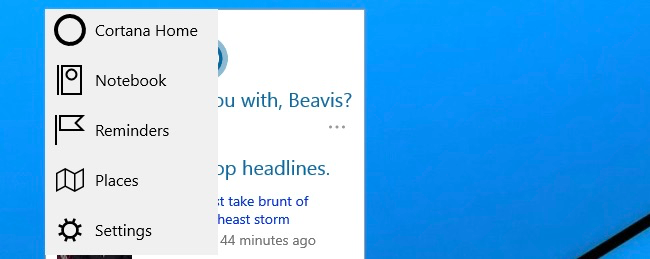 يحتوي Cortana الآن على لون مظلم داكن ليلائم بقية نظام التشغيل. تم أيضًا تمكين تتبع رحلاتك ، لذلك عندما تتلقى بريدًا إلكترونيًا يحتوي على معلومات الرحلة أو الحزمة من مقدمي الخدمة المدعومين ، يظهرون في تجربة Cortana وستقوم Cortana أيضًا بتنبيهك بذلك معهم. تنبيهات الذهاب إلى العمل والعودة إلى المنزل والمطار تعمل الآن أيضًا. يجب عليك أيضًا محاولة إرسال بريد إلكتروني باستخدام Cortana - لقد قمنا بتمكين هذا في هذا الإصدار! فقط قل كل شيء مرة واحدة مثل من تريد إرسال بريد إلكتروني (يمكنك إرساله إلى عدة أشخاص) وموضوع البريد الإلكتروني وما تريد أن يقوله بريدك الإلكتروني وهذا كل شيء. على سبيل المثال - يمكنك أن تقول شيئًا مثل "Email Gabe Aul Super Awesome Window Feedback ..." ثم ما تريد أن تقوله الرسالة. يمكنك حتى إجراء تصحيحات بصوتك. ملاحظة - تتطلب هذه الميزة اتصالاً بالإنترنت وتعمل في الولايات المتحدة (الإنجليزية) في الوقت الحالي.
يحتوي Cortana الآن على لون مظلم داكن ليلائم بقية نظام التشغيل. تم أيضًا تمكين تتبع رحلاتك ، لذلك عندما تتلقى بريدًا إلكترونيًا يحتوي على معلومات الرحلة أو الحزمة من مقدمي الخدمة المدعومين ، يظهرون في تجربة Cortana وستقوم Cortana أيضًا بتنبيهك بذلك معهم. تنبيهات الذهاب إلى العمل والعودة إلى المنزل والمطار تعمل الآن أيضًا. يجب عليك أيضًا محاولة إرسال بريد إلكتروني باستخدام Cortana - لقد قمنا بتمكين هذا في هذا الإصدار! فقط قل كل شيء مرة واحدة مثل من تريد إرسال بريد إلكتروني (يمكنك إرساله إلى عدة أشخاص) وموضوع البريد الإلكتروني وما تريد أن يقوله بريدك الإلكتروني وهذا كل شيء. على سبيل المثال - يمكنك أن تقول شيئًا مثل "Email Gabe Aul Super Awesome Window Feedback ..." ثم ما تريد أن تقوله الرسالة. يمكنك حتى إجراء تصحيحات بصوتك. ملاحظة - تتطلب هذه الميزة اتصالاً بالإنترنت وتعمل في الولايات المتحدة (الإنجليزية) في الوقت الحالي.
تكامل Cortana مع Office 365: باستخدام هذا الإصدار ، ستتمكن من تجربة تكامل Cortana مع Office 365 إذا تم اختيار شركتك في الإصدار الأول لـ Office 365. تعد Cortana رائعة بالفعل في السماح لك بسرعة بمعرفة كيف سيبدو يومك ، ومتى وأين تذهب اجتماعك الأول ، تعرف على أوقات السفر إلى العمل ، أو حتى احصل على تحديثات الرحلات القادمة من التقويم. تتحسن Cortana من خلال الاتصال بـ Office 365 ، مما يعزز قدرة Cortana على مساعدتك في الاستعداد للاجتماعات ، تعرف على الأشخاص الذين تعمل معهم ، وذكّرك بالمكان الذي يجب أن تكون فيه بعد ذلك حتى لا تكون متأخر. جربها!
تحقق من تطبيق الصور المحدث لنظام التشغيل Windows 10: نشرت Microsoft تحديثًا لتطبيق الصور عبر Windows Store Beta. لا يحتوي هذا التحديث على تحسينات عامة في الأداء والموثوقية فحسب ، بل يحتوي أيضًا على إمكانات جديدة يطالب بها Windows Insiders. على سبيل المثال - يدعم تطبيق الصور الآن صور GIF المتحركة. كان هذا أحد أهم الطلبات من مستخدمي Windows Insider!
أضافت Microsoft زر "فتح باستخدام" في عارض الصور. أثناء عرض صورة ، انقر فوق رمز "…" في الجزء العلوي الأيسر واختر "فتح باستخدام". كان هذا طلبًا آخر مهمًا من مستخدمي Windows Insider. والآن تتوفر روابط للصور ولقطات الشاشة ولقطات الكاميرا المحفوظة في صفحة الألبومات.
أداة القص: لمحبي أداة القطع ، ستلاحظ أننا تسللنا إلى ميزة صغيرة جديدة في أداة القطع مع هذا الإصدار. يمكنك الآن إعداد مهلة تصل إلى 5 ثوانٍ لالتقاط القوائم المنبثقة!
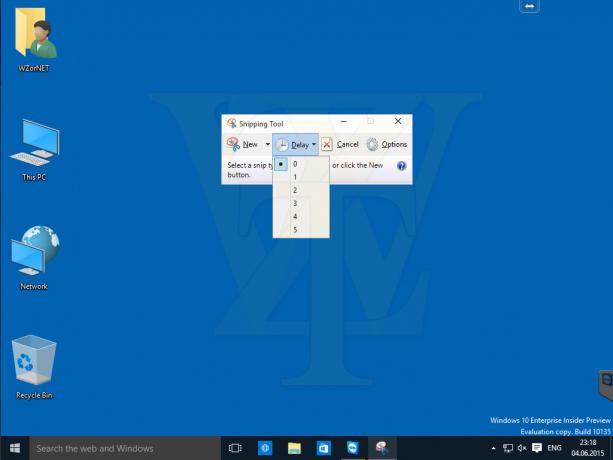 Insider Hub: لم يعد Insider Hub مثبتًا مسبقًا بدءًا من هذا الإصدار. يمكنك إعادة تثبيت تطبيق Insider Hub من خلال الخطوات التالية:
Insider Hub: لم يعد Insider Hub مثبتًا مسبقًا بدءًا من هذا الإصدار. يمكنك إعادة تثبيت تطبيق Insider Hub من خلال الخطوات التالية:
- انتقل إلى الإعدادات والنظام والتطبيقات والميزات.
- انقر فوق إدارة الميزات الاختيارية ثم إضافة ميزة.
- حدد إدخال Insider Hub (القائمة بالترتيب الأبجدي) وانقر فوق تثبيت.
معاينة إصدارات Windows 10 SDK: سنقوم غدًا أيضًا بتجربة Windows 10 SDK لهذا الإصدار. هدفنا هو مطابقة كل رحلة نظام تشغيل يتم تسليمها إلى مستخدمي Windows Insider في الحلقة السريعة. ومع ذلك ، قد تكون هناك أوقات يكون لدينا فيها رحلة لنظام التشغيل بدون إصدار SDK. سنصدر أيضًا إصدارًا مطابقًا لمحاكي Windows 10 Mobile. باستخدام أحدث SDK والمحاكي ، يمكن لتطبيقاتك الوصول إلى أحدث إمكانات Windows وواجهات برمجة التطبيقات في أحدث الإصدارات. ستقوم مدونة Building Apps for Windows بنشر خرائط بناء Windows لإصدار SDK الذي تم إصداره جنبًا إلى جنب مع سجل تغيير واجهات برمجة التطبيقات الجديدة ؛ إصلاح الخلل الرئيسية ؛ ولاحظ المشكلات في SDK الحالي. كما هو الحال دائمًا ، يمكنك تنزيل أحدث Windows SDK ومحاكي الأجهزة المحمولة من صفحة Windows 10 Developer Tools. شاهد منشورًا غدًا على مدونة Building Apps for Windows عندما تكون معاينة Windows 10 SDK متاحة للتنزيل. (عبر مايكروسوفت).


